Новые изменения по управляемым формам в платформе редакции 8.3.10
Уже как с 22.02.17 вышла новая ознакомительная версия платформы 8.3.10. Поэтому я запускаю цикл статей, в которых познакомимся с изменениями в функционале платформы касательно работы с управляемыми формами и интерфейсом. Статьи будут носить больше исследовательский характер, чем образовательный характер.
Эта статья будет посвящена масштабированию форм.
В редакции 8.3.10 платформы Пользователь может изменить масштаб текущей формы, которая у него на данный момент открыта. Для этого нужно или нажать на кнопку «Изменить масштаб» в области системных команд:
Или через главное меню — вид

В открывшемся окне масштабирования, пользователь может изменять масштаб текущей формы:

Если у вас в текущий момент открыто несколько форм, то смасштабируется актуализированная.

Масштабирование формы сохраняется: например, если мы промасштабируем форму списка номенклатуры, а потом закроем её, и после этого откроем заново, то масштаб будет тот же. Сохранится он и тогда, когда перезапустите сеанс 1С. Но масштаб форм не хранится где-то в базе: при очистки КЭШа измененные масштабы сбрасываются.
Еще у формы масштабирования интересна такая кнопка как «Установить для всех», при нажатии на неё установится масштаб для всех форм.

Масштаб формы можно изменять в . Для этого реализовано свойство формы Масштаб

Если изменить этот параметр, то масштаб формы изменится сразу в

Форма точно такого же масштаба будет и при её открытии в 1С:Предприятии

Самое интересное, если Вы зайдете в смаштабированную форму в 1С:Предприятии и захотите поменять её масштаб, то будете менять масштаб формы, относительно открытого. Т.е. в нашем случае масштаб формы документа закупка товаров был установлен в конфигураторе в 200, в 1С:Предприятии он признается как 100, и что бы вернуться обратно к обычному масштабу, нужно установить значение 50

Так же у формы есть возможность выбора варианта масштаба. Их три – авто, обычный, компактный

Если будет выбран вариант Обычный, то у формы будет стандартный интерфейс такси. Если будет варианта Компактный, то у формы будет интерфейс версии 8.2. В этом случае изменение масштаба не будет действовать на форму. Если параметр будет Авто, то система автоматически определит вариант масштаба исходя из установок объекта НастройкиКлиентскогоПриложения.
Теперь поэкспериментируем, как устанавливается масштаб формы программно. Для этого создадим на форме документа Закупка товара команду «Установить200» со следующим кодом:
&НаКлиенте
Процедура
Установить200(Команда)
ЭтаФорма. Масштаб = 200 ;
КонецПроцедуры
Причем я заметил интересную особенность, для того что бы данный код работал нормально, режим совместимости в свойствах конфигурации должен быть установлен в «Не использовать»

После этого Я начал экспериментировать. В результате экспериментов было выяснено следующее:
1) Масштаб не запоминается: если нажать на кнопку, он изменится, но после закрытия формы и повторного открытия, он останется прежним.
2) Масштаб изменяется относительного текущего масштаба 1С:Предприятия. Например, если изменим масштаб с помощью команды «Изменить масштаб» 1С:Предприятия на 50, а потом применим нашу команду «Установить200», то станет нормальный масштаб соответствующий ста.
3) Масштаб не суммируется: сколько бы мы не нажимали нашу кнопку, масштаб изменится только первый раз.
На этом мы закончим изучать масштабирование управляемых форм в интерфейсе такси. Следующая статья будет касательно панели открытых, они очень сильно изменились в редакции платформы 8.3.
Изучайте основы конфигурирования в 1С и учитесь программировать в «1С: Предприятии» с помощью моих книг: и «Основы разработки в 1С: Такси»

Изучайте программирование в 1С в месте с моей книги «Программировать в 1С за 11 шагов»
- Книга написана понятным и простым языком — для новичка.
- Научитесь понимать архитектуру 1С;
- Станете писать код на языке 1С;
- Освоите основные приемы программирования;
- Закрепите полученные знания при помощи задачника;

Отличное пособие по разработке в управляемом приложении 1С, как для начинающих разработчиков, так и для опытных программистов.
- Очень доступный и понятный язык изложения
- Книга посылается на электронную почту в формате PDF. Можно открыть на любом устройстве!
- Поймете идеологию управляемого приложения 1С
- Узнаете, как разрабатывать управляемое приложение;
- Научитесь разрабатывать управляемые формы 1С;
- Сможете работать с основными и нужными элементами управляемых форм
- Программирование под управляемым приложением станет понятным
Промо-код на скидку в 15% — 48PVXHeYu
Если Вам помог этот урок решить какую-нибудь проблему, понравился или оказался полезен, то Вы можете поддержать мой проект, перечислив любую сумму:
можно оплатить вручную:
Яндекс.Деньги — 410012882996301
Web Money — R955262494655
Вступайте в мои группы.
Внешний вид программы 1С полностью (или почти полностью) настраивается. Например, шрифт, который используется и конфигуратором 1С, и в режиме Предприятие 1С. Шрифтами можно управлять напрямую из языка 1С.
Конечно, кому-то это может показаться «всякими интерфейсными штучками», но для многих важна возможность настроить программу «под себя».
Шрифты 1С для программиста
Большую часть своего рабочего времени программист 1С проводит в написании программ на языке 1С, которые находятся в .
Тексты программ имеют стандартную, сложившуюся исторически расцветку. Некоторым она может показаться странной, особенно тем, кто начал работать с 1С после Microsoft Visual Studio.
Настройка шрифтов 1С для программирования производится в конфигураторе в меню Сервис/Параметры.

На закладке Модули можно выбрать требуемый шрифт 1С и его размер. Цвет текста устанавливается отдельно для различных элементов языка 1С.

Пример 1 настройки цветов.

Пример 2 настройки цветов.

Данные настройки зависят от компьютера/пользователя и не зависят от конкретной конфигурации/базы данных.
Стили конфигурации
Как будет выглядеть программа в режиме Предприятия – задается в конкретной конфигурации. Настройки находятся в списке , в ветке Общие/Стили.
Для изменения стилей конфигурации открывается специальный редактор, который позволяет изменить шрифты 1С и цвета для различных элементов форм — подобно, как это делается в Windows.

Пример нестандартных настроек шрифтов 1С.

Шрифт 1С в печатной форме
Печатные формы 1С (документов, отчетов) в конфигураторе называются Макеты. Они находятся или в ветке Общие/Макеты или в конкретном справочнике, документе, отчете, во внутренней ветке Макеты.
Шрифт 1С может быть задан в ячейке. Выделите одну или несколько ячеек, нажмите на них правой кнопкой мыши. В окне свойств можно выбрать свойства Шрифт 1С и Цвет текста.

Пример такой функции:
Функция ПриВыводеСтроки(ОформлениеСтроки, ДанныеСтроки)
//Проверяем некое условие, «Услуга» - это колонка списка
Если ДанныеСтроки.Услуга = Истина Тогда
//изменяем цвет фона
ОформлениеСтроки.ЦветФона = WebЦвета.Красный;
//делаем цвет текста в ячейке «Услуга» жирным
ОформлениеСтроки.Ячейки.Услуга.Шрифт = Новый Шрифт(ОформлениеСтроки.Ячейки.Услуга.Шрифт,Истина);
КонецЕсли;
КонецФункции
Реализовано в версии 8.3.10.2168.
Мы реализовали механизм быстрого масштабирования форм. Большей частью он предназначен, конечно, для пользователей, но и разработчики могут его использовать, если в этом есть необходимость.
Мы считаем, что этот механизм будет удобен и полезен в тех случаях, когда нужно быстро и просто, или ненадолго и временно увеличить или уменьшить масштаб прикладных данных, отображаемых в форме.
Вы наверняка знаете, что можно увеличить шрифт, изменив разрешение экрана. И некоторое время тому назад мы дорабатывали платформенные механизмы для того, чтобы прикладные решения чётко и корректно отображались при разных разрешениях экрана (DPI). Но изменение DPI это относительно сложная и «фундаментальная» операция. Во-первых, не все пользователи обладают достаточными знаниями для её выполнения.
А во-вторых, она влияет на все приложения, установленные на компьютере. Если нужно что-то увеличить или уменьшить только «здесь и сейчас», или если пользователи не обладают достаточной квалификацией, они не станут менять DPI.
В такой ситуации механизм быстрого масштабирования форм придётся очень кстати. Если пользователь не обладает хорошим зрением, он может легко сделать себе «покрупнее». А если зрение хорошее, но не вся таблица помещается по ширине в форму, можно сделать «помельче».
В клиентских приложениях
Для изменения масштаба управляемых форм и документов в клиентских приложениях можно использовать либо главное меню, либо команду из области системных команд:
Диалог установки масштаба открывается в правом верхнем углу, но вы можете переместить его в любое удобное вам место экрана:
Масштаб формы можно изменять в диапазоне от 50% до 400%. При этом не просто увеличивается или уменьшается размер шрифта и элементов, а вся форма перестраивается под новые размеры элементов.
Например, вы можете увеличить её до 200%.
Или наоборот, уменьшить до 70%.
Изменение масштаба выполняется на клиенте и не требует вызова сервера.
Масштабирование применяется только к содержимому формы. Системные панели, диалог избранного и диалог истории не масштабируются. Также не масштабируются рамки и полосы прокрутки внутри формы. Изменения размера этих элементов можно добиться путём изменения разрешения экрана (DPI).
Передвигая ползунок, вы изменяете масштаб для одной формы. Но если этот масштаб вы хотите применить ко всем формам, то для этого существует кнопка Установить для всех . Эта же кнопка поможет вам в любое время вернуть масштаб всех форм к 100%.
Несмотря на то, что мы заложили довольно большой диапазон изменения масштаба, мы не считаем, что весь он обязательно будет использоваться. По нашим оценкам пользователи, которые захотят применить эту возможность, слегка уменьшат все формы, до 90-95%, а некоторые формы наоборот слегка увеличат до 105-110%.
Сохранение масштаба
Масштабы хранятся для каждой формы отдельно в локальном хранилище на компьютере пользователя. Кроме этого там хранится общий масштаб для всех форм, который имеет стандартное значение 100%. При установке нового масштаба для всех форм, отдельные значения для каждой формы удаляются.
Масштаб формы в конфигураторе
В конфигураторе вы тоже можете задать масштаб, в котором форма будет показана пользователю. Для этого мы реализовали у формы свойство Масштаб . Это свойство мы рекомендуем использовать в тех случаях, в которых раньше вы использовали ВариантМасштаба : Компактный . Исходить нужно из того, что в компактном режиме масштаб формы равняется примерно 80%.
Предварительный просмотр формы в масштабе
В процессе редактирования формы в конфигураторе вы можете посмотреть, как она будет выглядеть в разных масштабах. В редакторе формы доступен выбор масштаба из нескольких фиксированных значений.
В результате форма, отображаемая в области предварительного просмотра, будет увеличена, например, до 150%.
Показ картинок
Для того чтобы увеличенные формы выглядели хорошо, необходимо иметь несколько вариантов одной и той же картинки, предназначенных для разных разрешений. Поэтому механизм вариантов картинок, который уже существует в мобильной платформе, мы расширили и на платформу для персональных компьютеров.
Теперь для отображения задаётся не одна картинка, а набор вариантов этой картинки в виде архива. В этом архиве есть варианты под разные разрешения и под разные варианты интерфейса. Для показа платформа подбирает вариант, подходящий под текущее DPI и масштаб формы.
Например, теперь картинка флажка это набор нескольких вариантов: для платформы 8.2 (обычный интерфейс), для платформы 8.3 (интерфейс Такси ), для компактного режима, для разных масштабов.
Картинки, хранящиеся в конфигурации, тоже могут быть представлены в виде набора. Теперь для картинки вы можете задать не только плотность экрана (масштаб), но и вариант интерфейса, для которого будет использоваться картинка.
Статья из раздела: «1С:Предприятие»
Как изменить шрифт в 1С:Предприятие 8.2
Как замечено многоими пользователями и разработчиками конфигураций 1С, изменение шрифта в настройках программы 1С не приводит к его реальному изменению. Пользователи, которым увеличение шрифта в 1С критически необходимо, часто выходят из положения изменением разрешения экрана. Но в этом случае увеличивается вообще все, и потому это не лучший выход. Изменение шрифта в операционной системе тоже не дает желаемого результата — в 1С шрифт неизменен.
как же увеличить шрифт в 1С
Для того, чтобы увеличить (или уменьшить) шрифт в 1С:Предприятие 8.2 необходимо в режиме конфигуратора в разделе «Общие» дерева конфигурации создать соответствующий стиль, где шрифт сделать нужной величины. Кроме величины и очертания шрифта механизм стилей в 1С позволяет оформить многое другое, но мы ограничимся шрифтом. Когда стиль создан, необходимо в предопределенной процедуре ПередНачаломРаботыСистемы() глобального модуля конфигурации переменной глобального контекста ГлавныйСтиль присвоить значение созданного стиля:
ГлавныйСтиль = БиблиотекаСтилей.<ИмяСозданногоСтиля>;
В описанном варианте шрифт изменится в соответствии с установками стиля сразу для всех пользователей программы 1С:Предприятие. Разработчик может разнообразить решение, создав стили для разных пользователей и присваивая переменной глобального контекста ГлавныйСтиль стиль, соотвтетствующий данному пользователю. Такую информацию можно хранить, например, в регистре сведений, в котором в качестве измерения высупит пользователь , а ресурсом послужит стиль . Можно не создавая регистр сведений, с помощью условного оператора в зависимости от значения ИмяПользователя() присваивать переменной ГлавныйСтиль тот или иной стиль нужному пользователю.
Посмотрите и другие статьи раздела «1С:Предприятие» :
На главную страницу сайта
Хитрости при работе в 1С:Бухгалтерии 8.3 (редакция 3.0) Часть 1
2016-12-07T18:25:43+00:00Этой статьей я открываю серию заметок об эффективных приемах работы в 1С:Бухгалтерия 8.3. Расскажу о хитростях, которые мало кто знает и ещё меньше людей используют в своей работе. Приемы, о которых пойдет речь, способны существенно сэкономить время и повысить вашу квалификацию как специалиста.
Итак, начнем!
Прием № 1: Изменение границ отчетов и печатных форм.
а) Пусть у нас есть печатная форма расходной накладной. Как видите, колонка Количество еле вмещает название. Хотелось бы сделать её шире.
б) Делается это так: зажмите клавишу Ctrl на клавиатуре и подведите указатель мыши к границе колонки. Теперь нажмите левую кнопку мыши и тащите границу в нужное вам место, как бы "раздвигая" колонку. Таким же образом колонку можно не только увеличить, но и уменьшить.

в) Готово!

Прием № 2: Автоматическая установка границ.
Теперь обратите ваше внимание на колонку Товар . Она явно шире, чем могла бы.
а) Удерживая клавишу Ctrl подведите указатель мыши к правой границе колонки. Теперь сделайте двойной щелчок левой кнопкой мыши.

б) Размер колонки уменьшился и стал именно таким, каким нужно!

Прием № 3: Увеличение высоты строк в списках.
Бывает такое, что некоторые называния в списках такие длинные, что не помещаются в колонку. И хочется раздвинуть колонку не в ширину, а в высоту.
Рассмотри следующий список номенклатуры, в котором есть очень длинные названия. Чтобы они помещались давайте увеличим высоту его строк в три раза.

а) Найдите и нажмите на панели этого списка кнопку "Еще". Из выпавшего списка выберите пункт "Изменить форму...".

Не легка работа бухгалтера, куча бумаг, постоянно перед компьютером, как сберечь зрение и комфортно работать? Один из главных инструментов бухгалтера - программа 1С, но интерфейс программы не всегда комфортен для глаз и на прямую зависит от монитора, разрешения и т.д., но зачастую менять монитор нет возможности, а необходимость увеличить шрифт всегда присутствует.
Если в версии 7.7 шрифт увеличивали через меню СЕРВИС - ПАРАМЕТРЫ- ИНТЕРФЕЙС, то в 8.2 такой вкладки уже нет. 1С 8 использует темы и шрифты, установленные по умолчанию в системе, поэтому самый простой способ увеличить шрифт 1с - увеличить системный шрифт операционной системы. Рассмотрим доступные методы увеличения размера системных шрифтов для разных поколений операционных систем Windows.
Увеличение системного шрифта в Windows XP:
По сути примочки увеличения масштаба приложений появились в последующих версиях опреационных систем от Microsoft, однако в XP все же есть возможности настраивать размер шрифтов без редактирования системных файлов. Самый простой способ - уменьшить разрешение монитора, но это не наш метод, поскольку решая одну проблему получим новую в виде размытостей, что для глаз еще хуже. Жмем "Пуск" - "Панель управления" - "Экран" - Вкладка "Оформление" и внизу окна расположен искомый пункт "Размер шрифта", выбираем подходящий для нас вариант и перезагружаемся для корректного применения настроек. Более того если зайти в "Эффекты" то можно увеличить размер значков, который будет гораздо удобнее и приятнее.
Увеличение системного шрифта в Windows 7:
Компания Microsoft наращивает дружелюбность своих систем вслед за Apple (примечание автора) и уделяет большое внимание визуальному и персональному оформлению рабочего стола. Теперь настройка шрифтов доступна из меню Экран. Идем "Пуск" - "Панель управления" - "Экран" и вот нам сразу же предлагают пункт "Удобство чтения с экрана" где одним из трех вариантов масштабируем шрифт, значки и все что с этим связано. Есть один нюанс: на разных графичиских адаптеров в некоторых приложениях увеличение системного шрифта может отображаться в действительности "Масштабированием" со всеми вытекающими из этого артефактами и размытостями.

Увеличение системного шрифта в Windows 8/8.1:
Наконец ядро системы вроде как "допилено" и Microsoft плотно занялось Визабилити своего продукта. Просто и быстро настраиваем удобную для себя область работы.
Из-за отсутствия кнопки Пуск попасть в меню настройки Экран можно двумя способами:
1. Жмем правой кнопкой мыши в любом свободном месте рабочего стола и выбираем пункт "Разрешение экрана" там вполне интуитивно таскаете ползунок до требуемого результата.
2. Уводим курсор в првый угол экрана до появления вспомогательной панели, где в поиске пишем "Экран" и выбираем соответствующюю иконку, далее по наитию.
Увеличение системного шрифта в Windows 10:
Наконец Microsoft услышала своих рабов и скрестила свои новинки со старой привычной и любимой организацией рабочего пространства из Windows XP-7. Идем "Пуск" - "Параметры" - "Система" - "Экран" и там в правой части окна таскаем ползунок до требуемого результата.

Базовые возможности увеличить шрифт в 1С освоили, но бывают случаи когда по каим-либо причинам это неприменимо или недоступно, тогда...
Увеличение шрифта в 1С 8.2 средствами самой 1С
1 Способ для Юзеров. Немного улучшить ситуацию со шрифтами можно самостоятельно непосредственно в КОНФИГУРАТОРЕ платформы 8.2 через меню СЕРВИС - ПАРАМЕТРЫ - ТЕКСТЫ.

Здесь шрифт изменится непосредственно в документах, но не в меню и т.д. Соостветственно подобрав тип шрифта и его размер можно считать "увеличить шрифт в 1с своими руками" сделанным, но большой победой это назвать сложно.
2 Способ для продвинутых пользователей. Прелесть табличной 1С заключается в ее структуре организации данных, а конкрентее сама 1С по сути - конфигурация, а технологическая платформа всего лишь интерфейс для работы с базой данных. Каждая таблица имеет связи с другой таблицей, данные имеют задаваемые связи с другими данными а математика работает на уровне правил также задаваемых в конфигурации. По этому правилу и оформление также заключено в самой конфигурации потому доступно для редактирования.
Предупреждаем, что следующие действия при неумелом выполнении могут привести к проблемам! Обязательно сделайте резервную копию и будьте внимательны, если какие-то действия не понятны, то лучше остановитесь и обратитесь к специалистам!
Открываем конфигурацию в режиме "Конфигуратор". Выбираем пункт "Конфигурация" и далее "Открыть конфигурацию", немного ждем до появления в правой части окна структуры базы. Спускаемся до пункта "Стили", раскрываем и выбираем "Основной" для редактирования. Далее в правой части можем полностью персонализировать оформление 1С под себя, подробно описывать процесс не будем, поскольку далее работа для опытных людей, кто понимает, но и для хацкеров несколько предупреждений:
Изменения доступны в конфигурации после снятия соответсвующих элементов с поддержки, что сделает конфигурацию нетиповой и последующие обновления делать нужно будет с учетом сохранения этой области данных. Подробнее в "Обновлении нетиповой конфигурации 1С". Сделанные изменения будут применены ко всей конфигурации, что при сетевой работе отразится на всех пользователях.

Если есть вопросы или предложения - без проблем добавим к статье! Главное будьте внимательны: все действия осуществляете на свой страх и риск, отетственность за них несете тоже Вы!






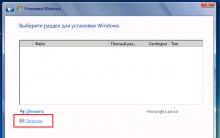




CSV-формат: приложения для открытия Как открыть в экселе csv файл
ДругВокруг скачать бесплатно
Как отключить автозагрузку программ Windows?
Понятие электронного здравоохранения Минусы цифровой медицины
Когда вышел хонор 8 лайт